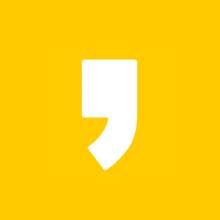반응형
아이폰에는 많은 기능들이 있습니다. 그중 설정하면 유요한 뒷면 탭 설정에 대해 알아보겠습니다. 이 기능은 아이폰 8 이상 그리고 iOS14 이상 설치되어 있어야 합니다. 아이폰의 뒷면을 두 번 또는 세 번 탭 했을 때 설정한 기능이 동작합니다. 아이폰에서 단축기처럼 사용할 수 있는 손쉬운 사용에서 설정이 가능한 뒷면 탭 기능의 설정 및 사용에 대해 알아보겠습니다.
뒷면 탭 설정

- 메뉴 : 설정 -> 손쉬운 사용 -> 터치 -> 뒷면 탭 -> 이중 탭 , 삼중 탭 설정하기
- 이중 탭 : 아이폰의 뒷면을 연속으로 두 번 터치함
- 삼중 탭 : 아이폰의 뒷면을 연숙으로 세 번 터치함
설정 가능한 기능
- 시스템 : 소리 끔, 스크린숏, 알림 센터 앱 전환기, 음량 낮추기, 음량 높이기, 제어 센터, 홈, 화면 상단 간편 접근, 화면 접근, 흔들기, 시리, 스포트 라이트
- 손쉬운 사용 : 스마트 반전, 클래식 반전, 화면 말하기, 확대/축소, 확대기, AssistiveTouch, VoiceOver
- 스크롤 제스처 : 아래로 스크롤, 위로 스크롤
- 단축어 사용
장단점
스크린 숏을 편하게 찍을 수 있는 방법을 찾던 중 뒷면 탭 기능을 알게 되었습니다. 화면 스크린 샷을 찍기 위해서는 전원 + 볼륨 버튼을 동시에 눌렀어야 했는데 이제는 뒷면을 두 번만 탭 하면 돼서 정말 쉬워졌습니다. 그리고 실리콘 케이스를 사용 중인데 케이스가 있어도 탭 하는 동작을 인식하는 데에는 무리가 없었습니다. 다만 삼중 탭의 경우 불편했습니다. 세 번을 탭 하는 것도 어색한 감이 있었지만 인식이 잘 되지 않는 느낌도 조금 받았습니다. 삼중 탭이 조금 불편하다는 것 외에는 아직 큰 단점이 없습니다.
아이폰을 오래 사용했지만 아직 기능을 모르고 있는 것이 많이 있습니다. 새로운 하드웨어에만 관심이 있어서 정작 좋은 기능을 놓치고 있었던 것 같습니다. 뒷면 탭 기능은 잘 사용하면 정말 편하고 좋은 기능입니다. 자주 사용하는 기능 등을 설정해주면 화면 터치를 하지 않고 편하게 아이폰을 사용할 수 있게 되는 것 같습니다.
반응형